有很多新手小白会被CAD快速看图怎样定义坐标系的问题困惑住,所以小编就带来了CAD快速看图定义坐标系的操作步骤,感兴趣的朋友就跟小编一起来学习一下吧。
首先我们CAD默认的坐标系是在我们绘制界面的左下角,现在我们想要自定义这个坐标系,我们就以图中的十字架交点作为原点建立坐标系, 我们来看看下图。
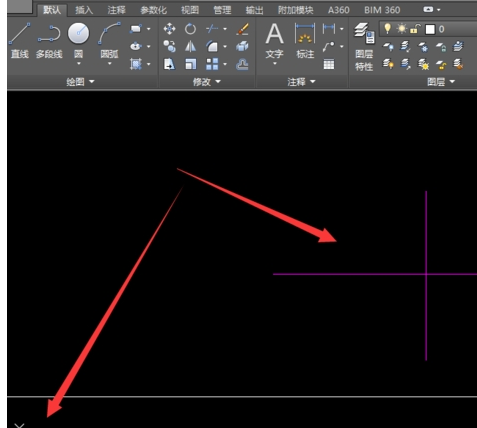
接着我们在命令行中输入【ucs】即为用户坐标系,
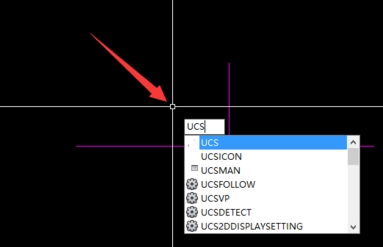
这时我们就指定我们的坐标原点,开启捕捉,指定十字架的交点为我们的原点。

然后我们指定X轴,自定义是自家的一条边,
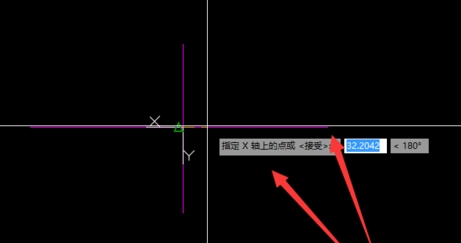
接下来指定Y轴,指定十字架的另一条垂直的边。
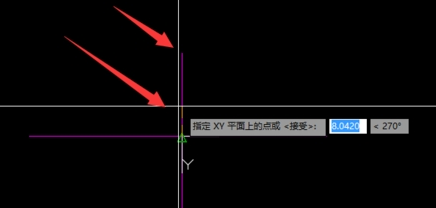
最后我们点击回车,我们的XY坐标轴就被我们重新定义了。
看完了上文为你们描述的CAD快速看图定义坐标系的具体操作流程,你们是不是都学会了呀!
- 非华为电脑怎么安装最新11.1.1版本的华为电脑管家?
- xml文件怎么打开
- xml文件用什么软件打开
- Win7更改桌面文件默认路径
- Win10怎么设置锁屏密码
- 安卓模拟器提示需要开启VT怎么开启?最简单CPU的VT开启教程
- Win10怎么设置待机锁屏
- Win7双屏幕显示器设置方法
- Win10系统中使用anaconda的conda activate激活环境时报错应该怎么解决?
- Steam出现错误代码118怎么解决?
- Win10中使用cmd命令conda info -e发现环境未命名无法激活怎么办?
- 生化危机8游戏怎么保存游戏进度?
- 如何在Win10的环境下配置pycharm的anaconda环境?
- Steam出现错误代码105的怎么办?Steam出现错误代码105解决办法
- Win7系统开机后显示Flash Helper Service 已停止工作怎么办?
- 电脑开机后总是显示Flash Helper Service 已停止工作要怎么办?
- 键盘中的win菜单键无法使用怎么办?
- 百度网盘一直提示网络异常的解决方法
- 百度网盘下载失败错误代码1252001解决方法
- Win10找不到映像文件怎么办?
- Win10怎么查找流氓软件源头?
- 5000元左右组装电脑配置推荐 2021年5000元电脑最强组装清单
- Win10怎么找到广告软件?找到广告软件的详细步骤
- Win10激活码在哪里看的详细介绍
- 4000元左右组装电脑配置推荐 2021年4000元电脑最强组装清单
- 重装电脑系统之后开不了机怎么办?
- 电脑C盘可以删除的文件有哪些?
- 0x80070570错误代码是什么意思?0x80070570错误代码解决办法
- Win7任务管理器窗口显示不全怎么解决?巧妙解决win7任务管理器显示不全的方法
- 电脑弹出广告太多怎么办?电脑弹出广告太多的拦截办法